

|
WPS是英文Word Processing System(文字处理系统)的缩写。它集编辑与打印为一体,具有丰富的全屏幕编辑功能,而且还提供了各种控制输出格式及打印功能,使打印出的文稿即美观又规范,基本上能满足各界文字工作者编辑、打印各种文件的需要和要求。 在Word文档里,为了不觉得一张图片显的单调都会加一些文字,所以,在Word怎么在图片旁边加文字呢? 第一:点击上方【工具栏】,找到点击【插入】,点击文本框,下拉列表,点击【横向】: 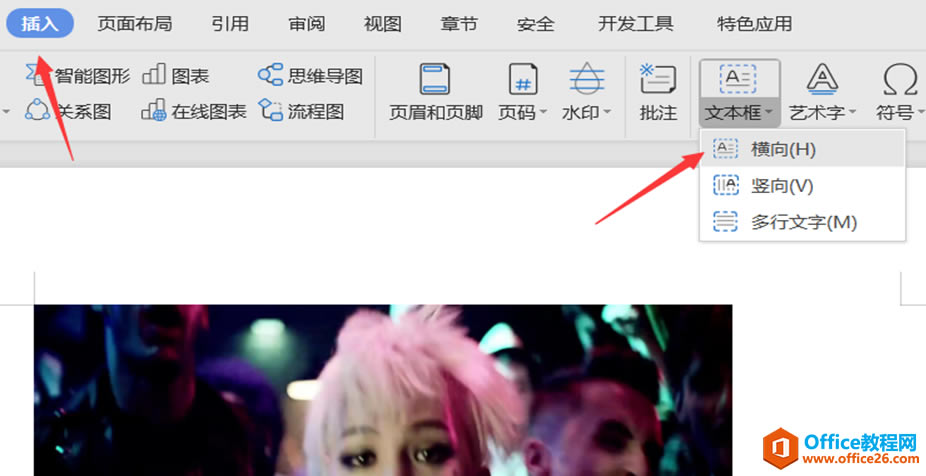 ? ?第二:点击【文本框】,在文本框里输入自己想要的文字,调整好文字的大小,拖动【文本框】找到合适的位置: 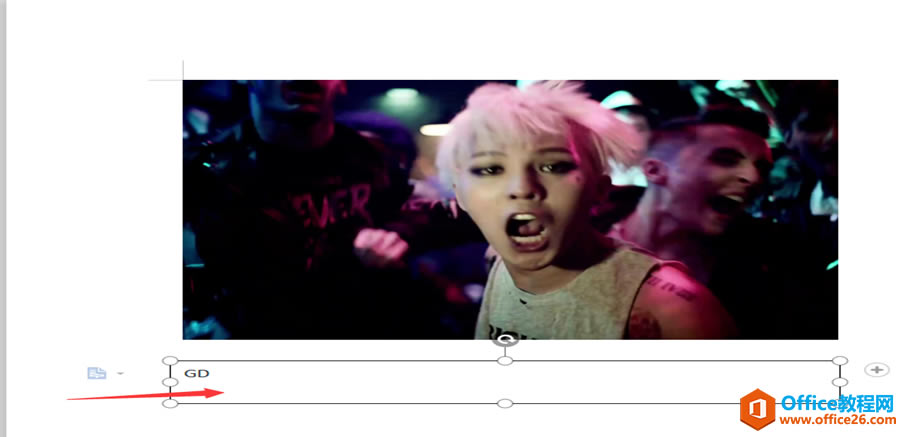 ? ?第三:把文本框的边框隐藏,点击文本框的边框,然后点击【设置对象格式】: 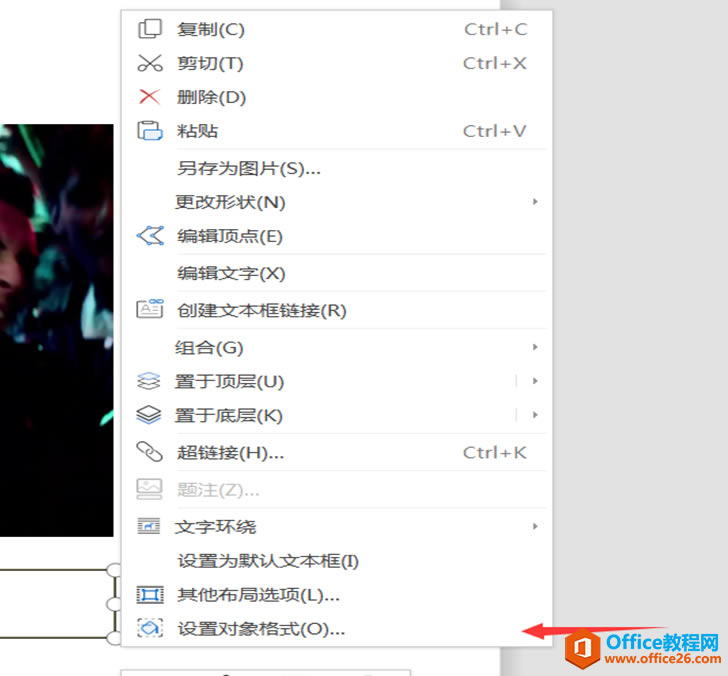 ? ?第四:切换到填充与轮廓标签。选择点击【选择-颜色】,选择点击【无颜色】,然后点击【线条颜色】,选择【无颜色】: 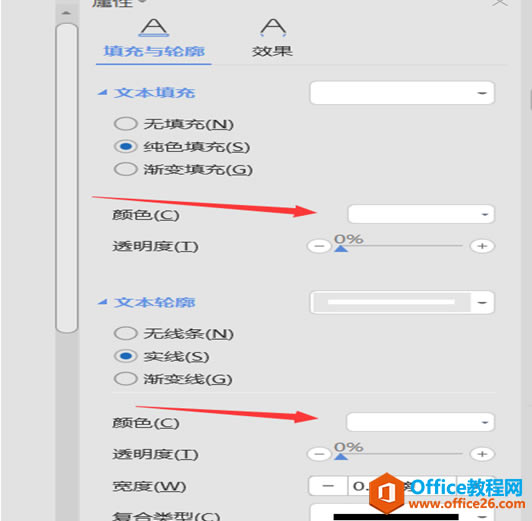 ? ?第五:保存已经做好的文件。 在中国大陆,金山软件公司在政府采购中多次击败微软公司,现的中国大陆政府、机关很多都装有WPS Office办公软件。 |
温馨提示:喜欢本站的话,请收藏一下本站!